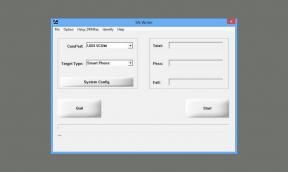إصلاح: خطأ 27300 عند تثبيت برنامج مكافحة الفيروسات Kaspersky على نظام Windows
Miscellanea / / August 04, 2021
الإعلانات
يصبح تأمين جهاز الكمبيوتر الخاص بك إلزاميًا باستخدام برنامج مكافحة فيروسات مشهور. ولكن هناك العديد من العروض من العديد من المطورين ، ومن بينها برنامج Kaspersky. على الرغم من أنه في معظم الحالات ، يجب أن تكون قادرًا على تثبيت أداة مكافحة الفيروسات دون أي مشاكل. ولكن في بعض الحالات النادرة ، ستواجه بعض الأخطاء مثل 27300 عند تثبيت برنامج Kaspersky Antivirus على جهاز كمبيوتر يعمل بنظام Windows.
إن تثبيت أي برنامج مكافحة فيروسات على جهاز كمبيوتر يعمل بنظام Windows له مشكلاته الخاصة لأنه يميل إلى التحقق من بيئة الكمبيوتر قبل تثبيت مكتبات البرامج الخاصة بهم. قد تظهر بعض الأخطاء على شاشتك ، مثل فقدان برامج التشغيل أو عدم توفر الأذونات أو أي تطبيق ضار. وبالمثل ، أبلغ العديد من الأشخاص أنهم حصلوا على خطأ في الكود: 27300 عندما يحاولون تثبيت برنامج مكافحة الفيروسات Kaspersky على أجهزة الكمبيوتر التي تعمل بنظام Windows. لذلك في هذه المقالة ، سنشرح بعض الحلول لهذه المشكلة.

محتويات الصفحة
-
1 كيفية إصلاح الخطأ 27300 عند تثبيت Kaspersky AV في نظام التشغيل Windows؟
- 1.1 الطريقة الأولى: إزالة برامج AV المتعارضة
- 1.2 الطريقة الثانية: استخدم أداة إزالة KAV
- 1.3 الطريقة الثالثة: تعطيل التحقق من التوقيع الرقمي للسائقين
- 1.4 الطريقة الرابعة: قم بتحديث تثبيت Windows 10 الخاص بك
- 1.5 الطريقة الخامسة: إعادة تسمية المجلد catroot2
- 2 استنتاج
كيفية إصلاح الخطأ 27300 عند تثبيت Kaspersky AV في نظام التشغيل Windows؟
يعد تثبيت برنامج مكافحة الفيروسات هو الشيء المهم التالي بعد تثبيت نظام التشغيل Windows على الجهاز. إذا كنت قد قررت شراء وتثبيت برنامج Kaspersky AV ، فإليك دليل قصير لتحرّي الخلل وإصلاحه يجب التأكد من عدم حصولك على أي أخطاء.
الإعلانات
الطريقة الأولى: إزالة برامج AV المتعارضة
إذا كان لديك بالفعل برنامج مكافحة فيروسات متعارض مثبت بالفعل على نظامك ، فسيحدث هذا الخطأ. لذلك للتغلب على هذا ، يجب عليك إلغاء تثبيت أداة مكافحة الفيروسات المتضاربة تمامًا قبل تثبيت برنامج Kaspersky Anti Virus. لنفعل ذلك،
- اضغط على Ctrl + R على لوحة المفاتيح لتشغيل مربع التشغيل.
- اكتب في "Appwiz.cpl"وضرب دخول.
- ابحث عن برنامج مكافحة الفيروسات غير المتوافق الذي توشك على إلغاء تثبيته.
- انقر بزر الماوس الأيمن فوقه وحدد إلغاء التثبيت. أيضًا ، يمكنك النقر فوق إلغاء التثبيت من أعلى القائمة.
- اتبع التعليمات التي تظهر على الشاشة وأكمل إزالة تثبيت المنتج.
- إذا طُلب منك ذلك ، قم بإعادة تشغيل جهاز الكمبيوتر الخاص بك.
الآن ، بعد إعادة تشغيل الكمبيوتر ، حاول مرة أخرى تثبيت برنامج Kaspersky AV. يجب تثبيته دون أي مشكلة.
ملحوظة: قد لا تتم إزالة بعض برامج AV بشكل كامل. في هذه الحالة ، يجب عليك استخدام برامج إلغاء التثبيت المحددة لبرنامج مكافحة الفيروسات هذا.
الطريقة الثانية: استخدم أداة إزالة KAV
في بعض الأحيان ، قد يحدث هذا الخطأ أيضًا عندما يكون لديك ملفات متبقية من منتجات Kaspersky المثبتة مسبقًا. ستمنعك هذه الملفات من تثبيت منتج جديد ما لم تتم إزالته. لهذا الغرض المحدد ، هناك أداة إزالة تم إنشاؤها بواسطة Kaspersky.
- أولا، قم بتنزيل أداة KAVRemoval من هنا.
- بمجرد اكتمال التنزيل ، قم بتثبيت البرنامج.

- اتبع التعليمات التي تظهر على الشاشة لإلغاء تثبيت وإزالة أي ملفات متبقية.
- بمجرد الانتهاء ، أعد تشغيل الكمبيوتر.
الآن حاول مرة أخرى تثبيت البرنامج. يجب أن يعمل بدون أي أخطاء كما هو موضح سابقًا.
الطريقة الثالثة: تعطيل التحقق من التوقيع الرقمي للسائقين
يتحقق Windows من التوقيع الرقمي لبرامج التشغيل التي تقوم بتثبيتها على نظامك. هذه خطوة أمنية لمنع تثبيت أكواد برامج التشغيل الضارة التي يمكن أن تلحق الضرر بنظام التشغيل. نظرًا لأن Kaspersky يقوم بتثبيت برامج تشغيل إضافية للعمل بشكل صحيح ، فقد يتسبب ذلك في بعض المشكلات. على الرغم من أننا نقوم بتثبيت برنامج مثالي من علامة تجارية حسنة السمعة مثل Kaspersky ، إلا أنه يمكننا تعطيل التحقق من التوقيع الرقمي مؤقتًا.
لنفعل ذلك،
الإعلانات
- انقر فوق قائمة ابدأ ، وانقر فوق Power.
- أثناء الضغط باستمرار على مفتاح Shift والنقر فوق إعادة التشغيل.
- انتظر حتى تتم إعادة التشغيل إلى قائمة بدء التشغيل المتقدمة.
- اضغط 7 أو F7 عندما يطلب وضع بدء التشغيل.
- سيبدأ هذا نظامك مع تعطيل التحقق من التوقيع الرقمي.
حاول الآن تثبيت أداة Kaspersky AV. يجب أن يتيح لك هذا التثبيت دون أي مشاكل. بمجرد الانتهاء من التثبيت ، يمكنك إعادة التشغيل ، وسيتم تشغيل فرض توقيع برنامج التشغيل تلقائيًا.
لنظامي التشغيل Windows 7 و 8
إذا كنت تقوم بتثبيت هذا البرنامج في Windows 7 أو 8 ، فعليك التأكد من خطوة أخرى.
ملحوظة: يجب عليك القيام بهذه الخطوة فقط إذا كنت تحصل على رمز الخطأ الفرعي: 2147024883 تحت الرمز 27300.
- افتح السجل ، باستخدام الأمر run regedit.
- انتقل إلى هذا التسجيل:
HKEY_LOCAL_MACHINE \ SYSTEM \ CurrentControlSet \ Control \ Network
- أعد تسمية معلمة التكوين إلى config2 وأعد تشغيل الكمبيوتر.
حاول الآن تثبيت البرنامج. نظرًا لأننا أجرينا بعض التغييرات ، يجب تثبيته الآن دون أي مشاكل.
الطريقة الرابعة: قم بتحديث تثبيت Windows 10 الخاص بك
لذلك إذا كنت تحصل على 2147024770 أو رموز الخطأ الفرعية 536870329 ، فهذا يعني أن تثبيت Windows الخاص بك ليس محدثًا. لإصلاح هذا الخطأ ، يجب عليك تحديث Windows. للقيام بذلك ،
- افتح إعدادات Windows بالضغط على مفتاح Windows + I.
- انقر فوق التحديثات والأمان.
- انقر فوق التحقق من وجود تحديثات.
اسمح للمُحدِّث بالبحث عن التحديثات وتثبيتها. بمجرد تثبيت جميع التحديثات ، يمكنك محاولة تثبيت أداة Kasperky AV. نظرًا لأننا محدثون ، يجب ألا يحدث الخطأ.
الإعلانات
الطريقة الخامسة: إعادة تسمية المجلد catroot2
يشارك مجلدا catroot و catroot2 في عملية التحديث. لذلك إذا كانت هذه المجلدات تحتوي على ملفات تحديث جزئية للويندوز ، فقد يتسبب ذلك في بعض المشكلات في تثبيت أداة Kaspersky AV. لذلك دعونا نعيد تسميتها من الوضع الآمن.
- أعد تشغيل الكمبيوتر بالضغط على مفتاح shift كما هو مذكور أعلاه.
- أدخل CMD أو power shell كمسؤول ، (لذلك ، ابحث في قائمة البدء ، وانقر بزر الماوس الأيمن على CMD وانقر على تشغيل كمسؤول.
- أدخل الأوامر التالية واحدة تلو الأخرى:
صافي توقف cryptsvc. ren٪ systemroot٪ \ system32 \ catroot2 catroot2_old. بدء صافي cryptsvc
- أخيرًا ، أعد تشغيل جهاز الكمبيوتر الخاص بك.
بمجرد إعادة تشغيل جهاز الكمبيوتر الخاص بك ، تحقق مما إذا كان يمكنك تثبيت أداة Kaspersky AV دون أي مشكلة.
استنتاج
كانت هذه بعض الحلول لرمز الخطأ 27300 الذي ينبثق عند تثبيت برنامج Kaspersky AV. إذا كنت لا تزال غير قادر على حل المشكلة ، فيمكنك الاتصال بفريق الدعم الخاص بـ Kaspersky AV. إذا كنت قد اشتريت هذا AV ، فمن المؤكد أنهم سيساعدونك في حل المشكلة. على الرغم من المحاولة الأخيرة ، يمكنك التحقق عن طريق إعادة تثبيت نظام التشغيل مرة أخرى ومحاولة تثبيت أداة AV هذه. ولكن تأكد من عمل نسخة احتياطية من بياناتك المهمة ، بما في ذلك المفاتيح التسلسلية للبرنامج الذي تم تثبيته قبل القيام بذلك.
اختيار المحرر:
- كيفية الإصلاح إذا كانت منافذ USB للكمبيوتر المحمول لا تعمل
- الإصلاح: التقاط الكاميرا لا يوجد مدخلات كاميرا متاحة
- تنزيل تطبيق Microsoft Defender Antivirus لنظام Android (APK)
- كيفية إصلاح رمز OneDrive مفقود من شريط المهام في نظام التشغيل Windows 10
- إصلاح عدم تحديث Bitdefender على نظام التشغيل Windows 10 تلقائيًا
الإعلانات إذا تلقيت رسالة مفادها "لقد اكتشفنا أنك تستخدم إصدارًا قديمًا من خطأ Chrome" ،...
الإعلانات Microsoft Teams هو برنامج تعاون تم تطويره بواسطة Microsoft ، مع مراعاة متطلبات المكتب الحديثة. ال…
إعلانات كانت هناك تقارير عن خطأ جديد في التنصت على مستخدمي Windows من خلال الاتصال بالشبكة. إنها…